이전 글에서 PCem으로 Windows 95를 설치하는 방법을 알아본바 있다.
PCem
PCem은 그 이름 그대로 PC 에뮬레이터이다. 가상의 컴퓨터라 하면 대부분 가상머신을 떠올릴 것이다. 가상머신은 컴퓨터가 만들어내는 가상의 컴퓨터를 의미한다. 흔히 VirtualBox, VMware 등을 가상머
sprout13.tistory.com
이 글에서는 PCem을 이용해 MS-DOS를 설치하는 방법을 알아볼 것이다.
MS-DOS 설치 디스켓은 아래 접은 글에 첨부되어 있다.
1. 프로필 설정
가장 먼저 에뮬레이팅 할 컴퓨터 프로필을 생성해 주어야 한다.

[+] 단추를 눌러 새로 컴퓨터 프로필을 만든다.

새로운 설정 프로필의 이름을 지정한다.
[OK]를 누르면 머신 설정이 뜬다.
1.1. CPU-메인보드, RAM 설정

첫 번째 탭에서는 메인보드 및 CPU, FPU(부동 소수점 연산 장치)의 종류, RAM의 크기 등을 설정할 수 있다.
가장 먼저 CPU이다.
MS-DOS의 요구 사양은 따로 문서로 남아 있지 않지만, 이곳에서 힌트를 얻을 수 있다.
PCjs Machines
Welcome to PCjs PCjs uses JavaScript to emulate a small collection of hardware and software that I grew up with in the 1970s and 1980s, allowing you to experience their slow CPUs, low-resolution displays, and primitive sound effects, all in the comfort and
www.pcjs.org
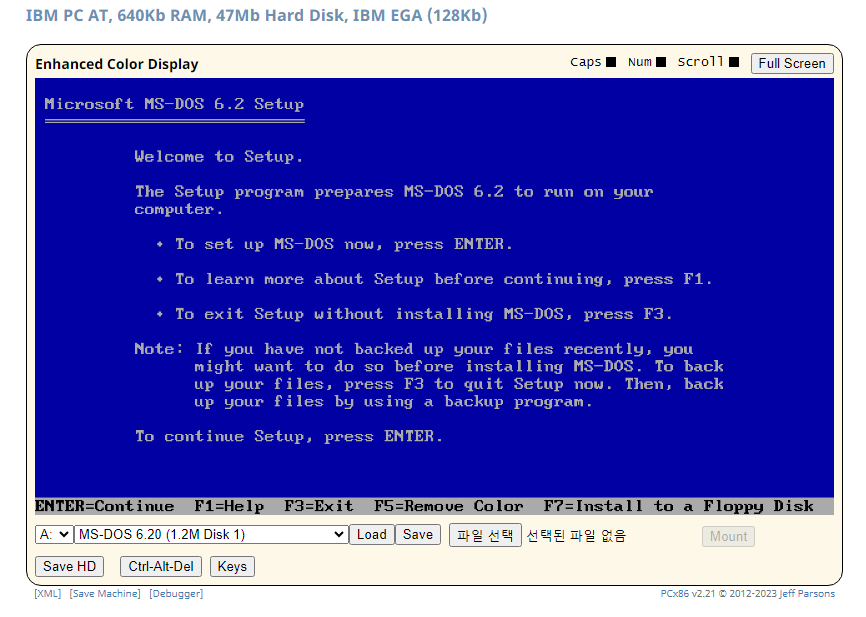
IBM PC AT에서 MS-DOS 6.20을 구동 가능하므로, 해당 기종의 CPU인 80286보다 상위의 프로세서를 선택해 주면 원활한 구동이 가능하다.
더군다나 너무 구형의 기종을 선택하면 몇몇 하드웨어가 지원되지 않아, 원활한 작업이 어려울 수 있다.
추가적으로, 호스트 컴퓨터에 따라, 호스트 컴퓨터와 PCem 내에서 구동되는 머신의 시간 동기화가 불가능할 수 있다(필자의 경우, AMI 바이오스에서 시간 동기화가 불가능하였다).
필자는 이를 고려하여 80486 CPU에 Award BIOS를 사용하도록 구성하였다.
그다음으로는 RAM의 크기를 설정해야 한다.
MS-DOS 그 자체가 많은 RAM을 요구하지 않고, DOS 프로그램 역시 많은 RAM을 요구하지 않는다(사용할 수도 없지만).
또한 MS-DOS의 연속 확장 메모리 관리자인 HIMEM.SYS가 관리할 수 있는 RAM의 용량은 64MB이다.


위의 두 이미지에서처럼 128MB의 RAM을 장착하여도, HIMEM.SYS는 64MB의 메모리밖에 사용할 수 없다.
따라서 64MB 이하의 RAM을 할당해 주면 된다.
1.2. 그래픽 장치 설정
두 번째 탭은 그래픽 설정이다.

잘 모르겠다면 VGA를 선택하면 된다.
그래픽 표준이기 때문에, 대부분의 DOS 그래픽을 표현 가능하다.
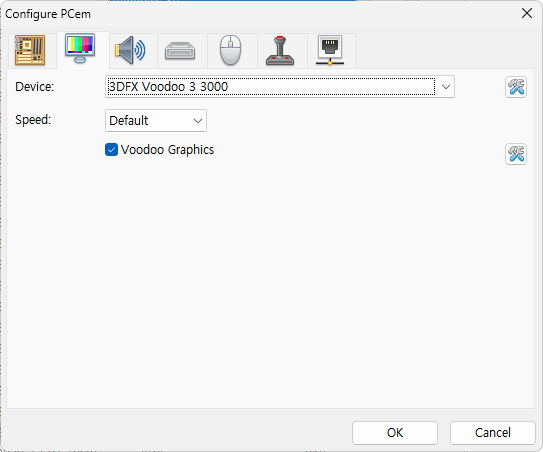
아니면 그냥 Voodoo를 사용하도록 하자. DOS 용은 아니지만 DOS 그래픽 표현하는 데에는 문제가 없다.
1.3. 소리 장치 설정

세 번째 탭은 사운드 장치의 종류를 선택하는 항목이다.
응용 프로그램에서 내보내는 소리를 듣고 싶다면 알맞은 소리 장치를 선택할 필요가 있다.
VirtualBox 기준으로, DOS 가상머신 프로필을 만들면 자동으로 Sound Blaster 16이 선택된다. 똑같이 선택해 주면 문제가 없을 것이다.
1.4. 저장 장치 설정
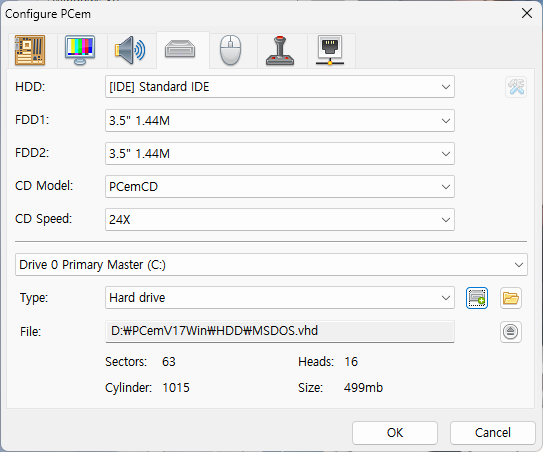
네 번째 탭은 저장 장치를 설정하는 탭이다.
설정할 것이 조금 많은데, 하나씩 하면 된다.
1.4.1. 플로피 디스크와 CD 드라이브 종류 설정

가장 첫 번째의 항목은 하드디스크 인터페이스를 지정하는 항목이다. 전혀 건드릴 필요가 없다.

표시된 두 항목은 플로피 디스크 유형을 선택하는 항목이다.
아주 옛날의 DOS를 사용하는 것이 아니라면, 업계 표준인 "3.5인치 1.44M"으로 설정하면 된다.

CD 드라이브의 종류를 선택하는 항목이다.
기본으로 설정된 PCemCD가 호환성이 좋으므로 건드릴 필요가 없다.
CD Speed 대부분의 경우 건드릴 필요가 없다.
1.4.2. 하드 디스크 형식 및 CD 드라이브 구성

가장 마지막의 항목은 하드 디스크 및 CD 드라이브, ZIP 드라이브를 설정하는 항목이다.

표시된 부분을 누르면 각각의 드라이브를 선택할 수 있다.

총 4개의 구성을 할 수 있다.


표시된 부분을 누르면 해당 드라이브에 무엇을 연결할지 지정할 수 있다.
호환성 문제를 줄이기 위해, 보통 Primary Master를 C 드라이브로 지정하고, Primary Slave를 CD 드라이브에 지정한다.

하드 디스크 드라이브를 선택하였다면 가상 디스크 파일을 연결해 주어야 한다.
위 이미지에서 빨간색으로 표시한 단추를 누르면 새로 가상 디스크 파일을 만들 수 있으며, 주황색 파일 단추를 누르면 기존에 만들어 두었던 파일을 연결할 수 있다.

새로 만들기를 눌렀다면 위와 같은 창이 뜬다.

이미지 포맷을 지정하는 항목이다.

선택할 수 있는 포맷은 위에서부터,
RAW (.IMG)
고정 할당 VHD (.VHD)
동적 할당 VHD (.VHD)
Differencing VHD (.VHD)
이다.
한글 명칭은 Windows 디스크 관리 기준이다.
아무래도 동적 할당 VHD를 사용하는 것이 저장 공간 측면에서 더 이득이다. 자신에게 알맞은 포맷을 선택하도록 하자.

이미지 파일의 경로를 지정하는 항목이다. 직접 경로를 입력할 수도 있고 주황색으로 표시한 폴더 단추를 눌러 파일 탐색기의 도움을 받아 경로를 지정할 수도 있다.

하드디스크의 섹터, 헤드, 실린더 및 디스크의 용량을 지정하는 항목이다.
섹터, 헤드, 실린더의 수치는 BIOS에서 하드 디스크를 인식할 때 사용하는 수치이다.
따라서 사용자는 주황색으로 표시한 디스크 용량만 설정해 주면 된다. S/H/C값은 용량에 맞춰 알아서 설정된다.


"Type"항목은 딱히 신경 쓸 필요 없다. 그냥 과거 있었던 하드디스크들의 타입을 모아놓은 것이다.
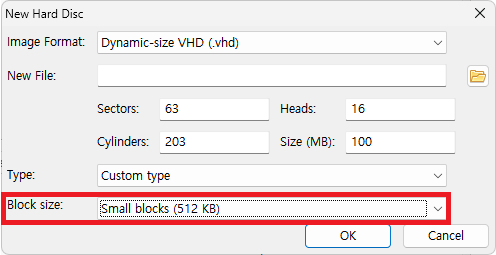
"블록 사이즈" 역시 신경 쓸 필요가 없다. 정 신경 쓰인다면 512KB로 지정하자.
디스크 지정이 끝났으면 OK를 누른다.
그다음으로 할 일은 CD 드라이브를 지정하는 것이다.

Primary Slave에 CD-ROM을 지정해 준다.
이로써 기본적인 하드웨어 구성은 완료되었다.
원한다면 ZIP 드라이브를 연결하거나, 마우스 종류를 변경할 수 있지만, 여기서는 넘어가기로 한다.
[OK]를 누르면 새로운 프로필이 만들어진다.
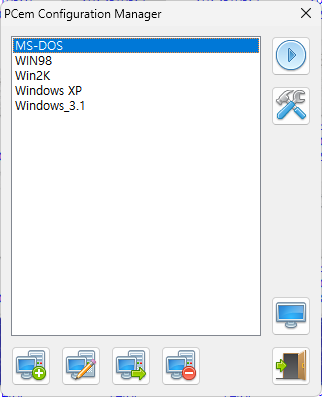
이제 MS-DOS를 설치하여야 한다.
2. MS-DOS 설치
2.1. BIOS SETUP
프로필을 선택한 후, 실행 단추를 눌러 에뮬레이팅을 실행한다.
가장 먼저 해야 할 일은 BIOS에서 구성 하드웨어를 인식하도록 하는 것이다.

POST화면이 나오면 [DEL] 키를 눌러 BIOS로 진입한다.


'STANDARD CMOS SETUP'으로 진입한다.
여기서는 시간 설정 및 하드 디스크 구성, 플로피 디스크 구성을 할 수 있다.
플로피 디스크 유형을 자신이 설정에서 지정한 것에 맞추어 변경한다.
PCem 설정에서 HDD 인터페이스를 IDE로 지정한 경우 하드 디스크 구성은 하지 않아도 된다.
만약 IDE가 아닌 방식으로 HDD를 연결하였거나, [IDE HDD AUTO DETECTION] 메뉴가 없는 경우, PCem 프로필 설정에서 알려주는 정보에 맞추어 직접 디스크를 구성해야 한다.

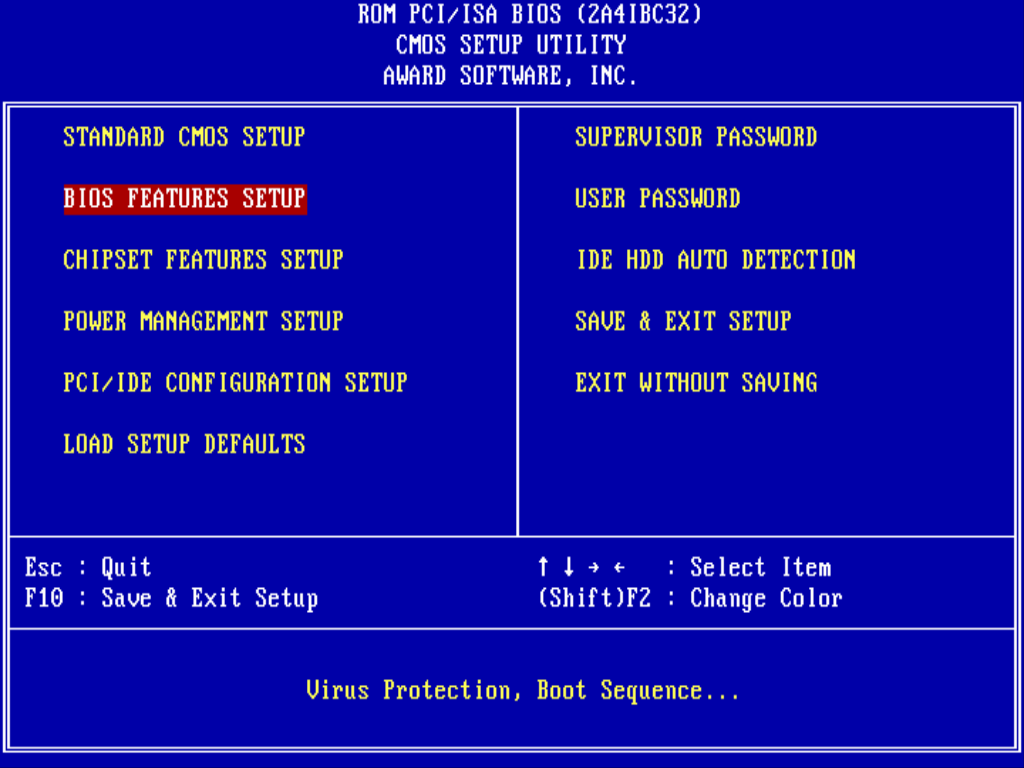

구성이 완료되었으면 [Esc]를 눌러 최상위 메뉴로 나간 뒤, [BIOS FEATURES SETUP]으로 진입한다.
부팅 구성을 할 수 있는 메뉴로, 'Boot Sequence'에서 부팅 순서를 A 드라이브가 가장 앞에 오도록 변경한다.


[Esc]를 눌러 다시 최상위 메뉴로 나간 후, 이번에는 [IDE HDD AUTO DETECTION] 메뉴로 들어간다.
만약 IDE가 아닌 방식으로 HDD를 연결하였거나, [IDE HDD AUTO DETECTION] 메뉴가 없는 경우, 상술하였듯 PCem 프로필 설정에서 알려주는 정보에 맞추어 수동으로 HDD를 인식시켜야 한다.
오른쪽 화면이 나오면 [Y]를 누른 후, [Enter]를 누른다.


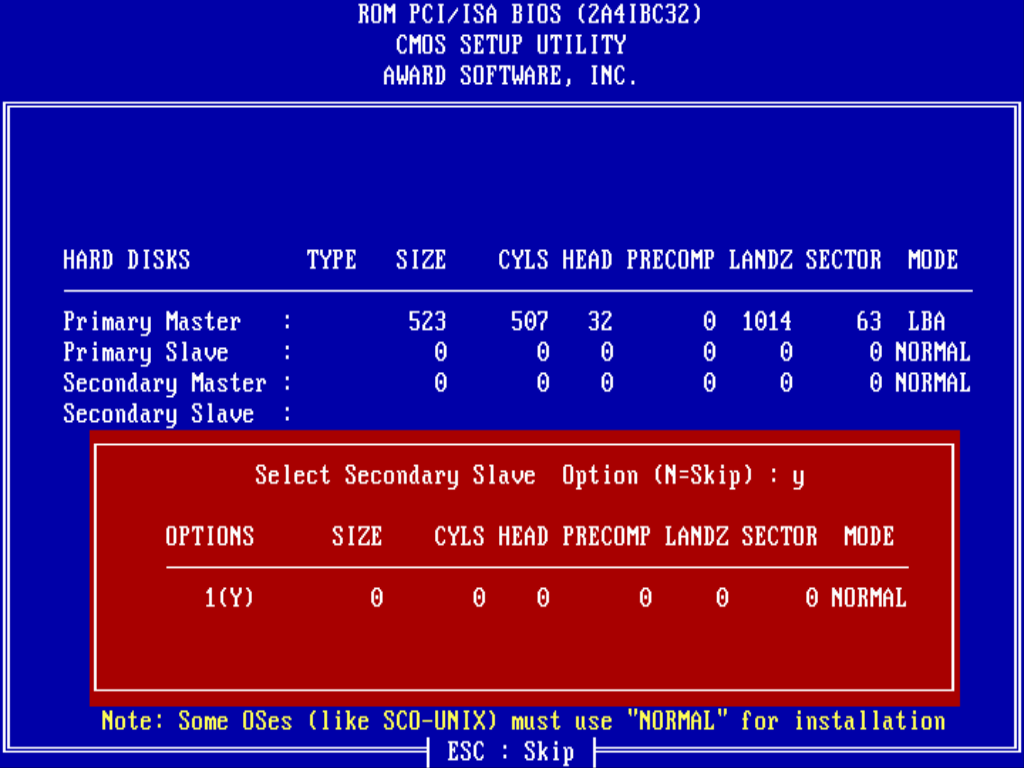
그러면 BIOS에서 자동으로 HDD를 인식한다.

해당 기능을 이용하여 HDD를 인식시킨 경우, 위 이미지처럼 HDD를 정상적으로 인식하는 것을 확인할 수 있다.
간혹 SIZE 수치가 다른 경우가 있는데, 무시하여도 된다.


설정이 정상적으로 된 것을 확인하였다면 [SAVE & EXIT SETUP]을 눌러 변경사항을 저장하고, 컴퓨터를 다시 시작한다.
2.2. MS-DOS 설치
MS-DOS를 설치하기 위해서는 설치 디스켓으로 부팅하여야 한다.

POST 화면에서 디스켓을 삽입한다.
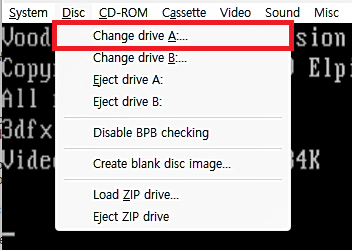
상단의 메뉴에서 'Disc > Change drive A:...'를 누르고, 1번 설치 디스켓을 삽입한다.
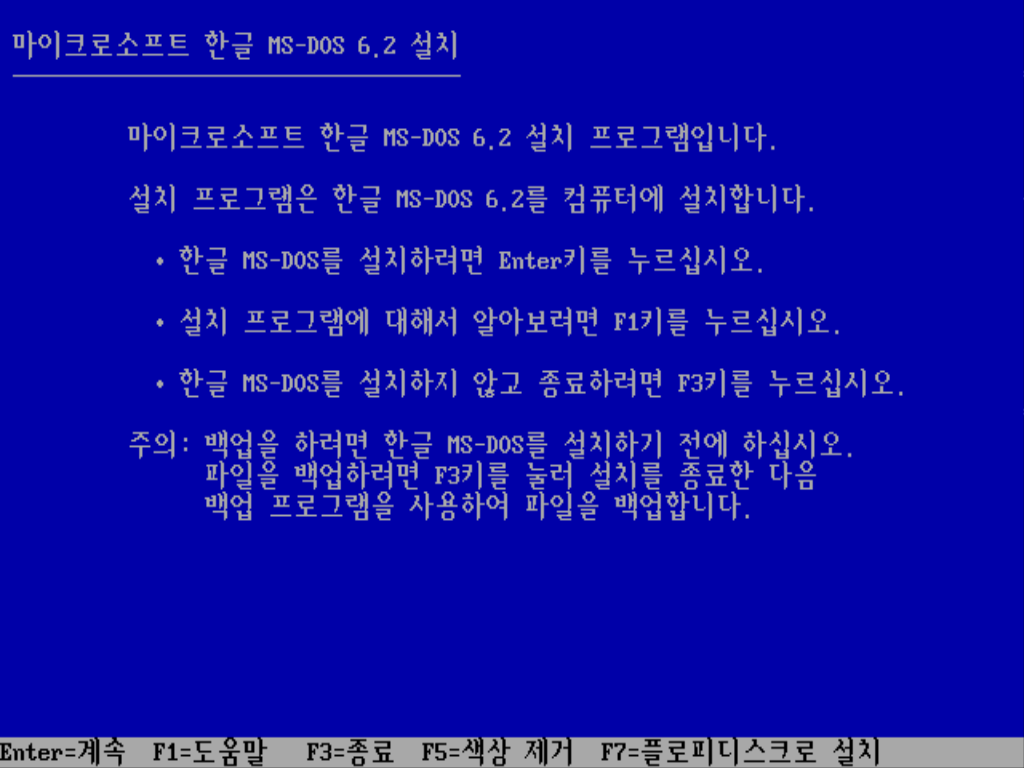
자동으로 설치 프로그램이 실행된다.
안내에 따라 실행한다.



기본 하드웨어 설정을 완료한 후, 마지막으로 DOS 디렉터리의 경로를 지정한 후 [Enter]를 눌러 설치를 시작한다.
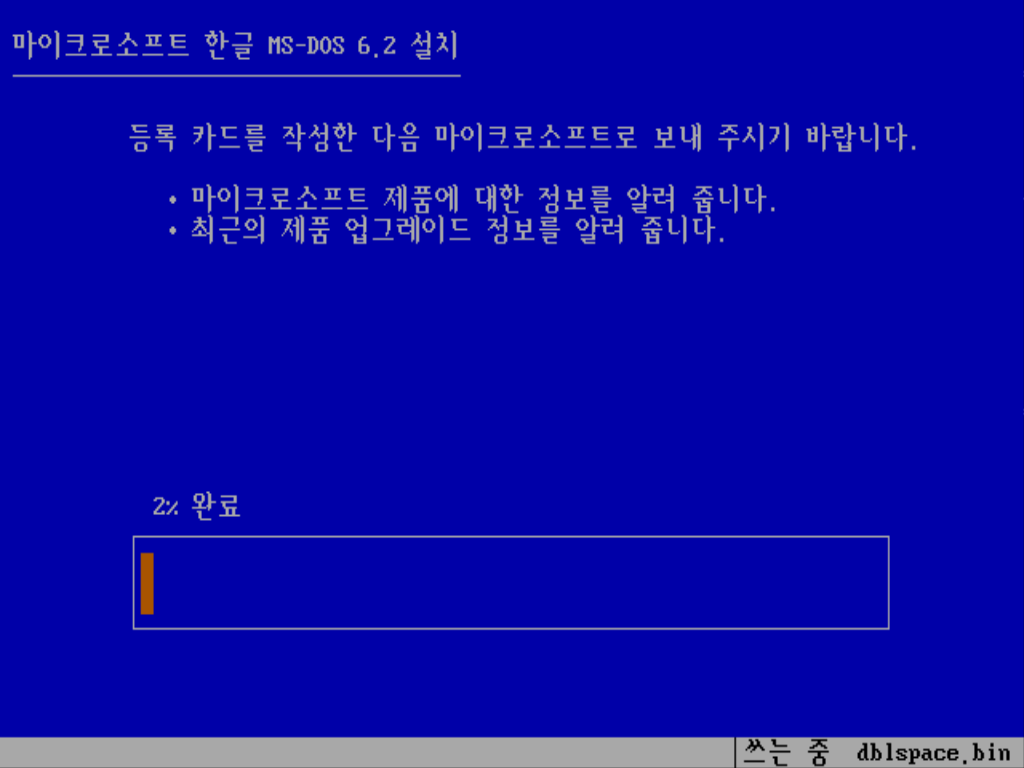




중간에 디스크를 넣으라고 하면 디스크를 바꿔 넣으면 된다.

마지막에 이러한 화면이 뜨면 대부분의 경우 [N] 키를 눌러 HBIOS.SYS를 사용하면 문제가 없다.
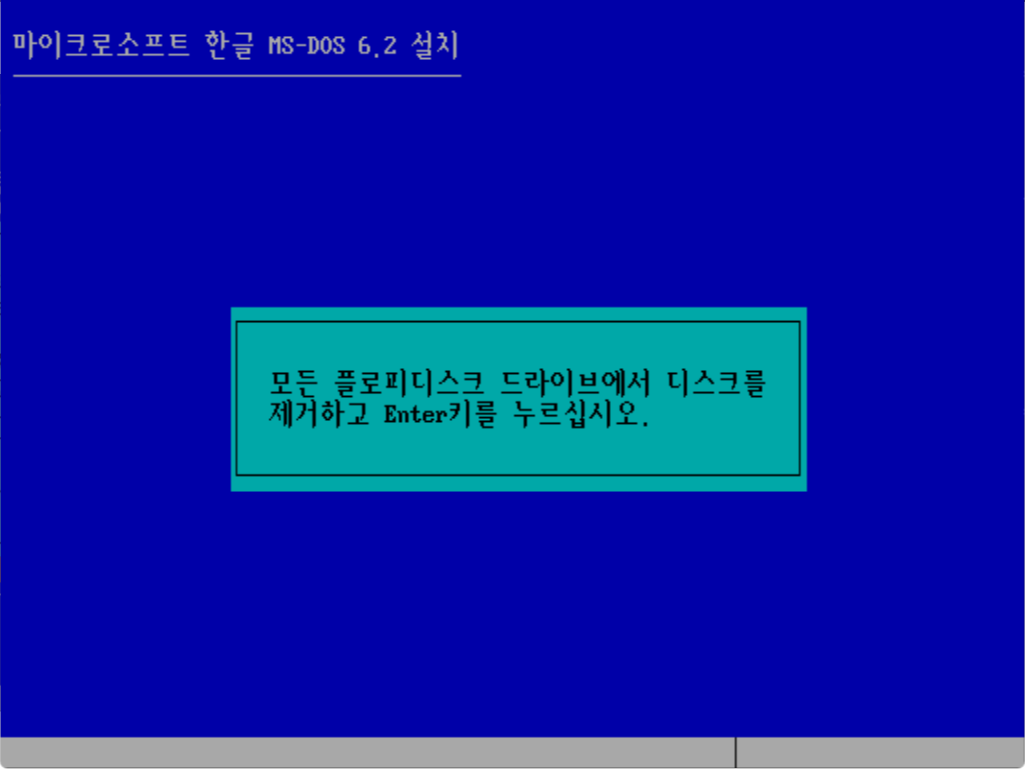

모든 설치가 완료되었으므로 플로피디스크를 제거한 후 [Enter] 키를 누른다.
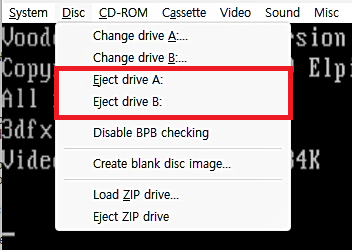
[Eject drive A:]를 눌러 플로피디스크를 뺀다.

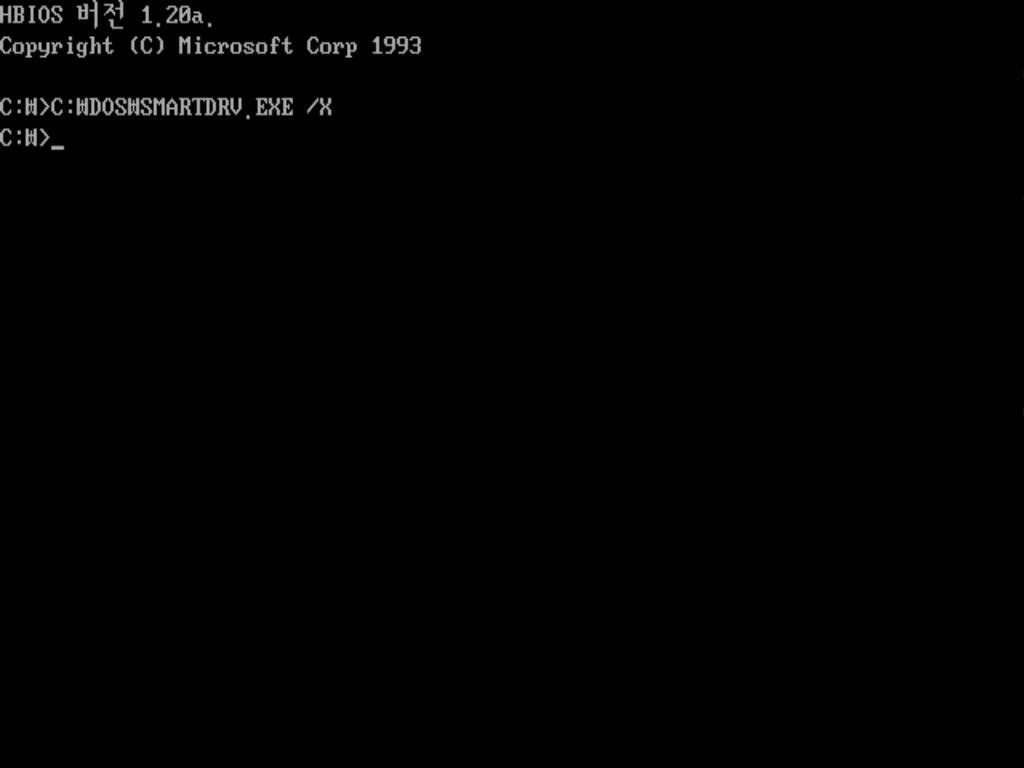
한글 MS-DOS 설치가 완료되었다.
'컴퓨터 > DOS' 카테고리의 다른 글
| PCem #3 - MS-DOS에서 CD 드라이브 인식시키기 (2) | 2023.11.22 |
|---|

댓글